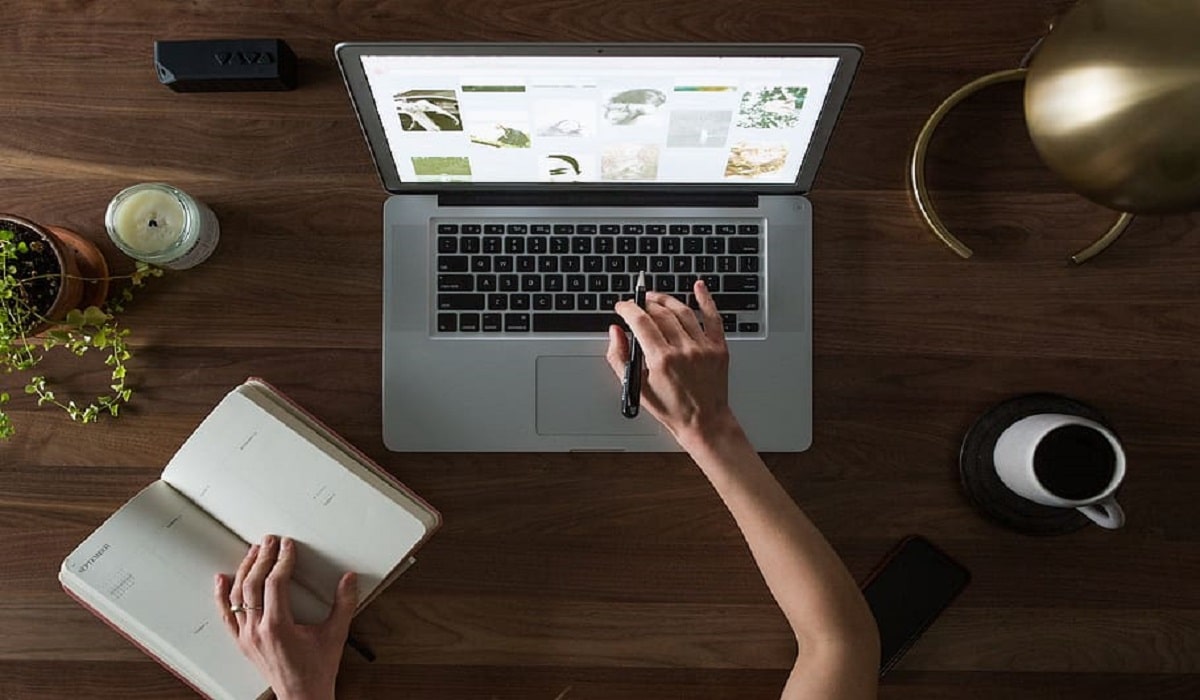
ಮ್ಯಾಕ್ನಲ್ಲಿ ಫಾರ್ಮ್ಯಾಟ್ ಮಾಡದೆಯೇ ನಕಲಿಸುವುದು ಮತ್ತು ಅಂಟಿಸುವುದು ಹೇಗೆ ಎಂದು ತಿಳಿದುಕೊಳ್ಳುವುದು ಅತ್ಯಂತ ಉಪಯುಕ್ತವಾಗಿದೆ, ವಿಶೇಷವಾಗಿ ನೀವು ನಕಲಿಸುತ್ತಿರುವ ಮಾಹಿತಿಯ ಸ್ವರೂಪವನ್ನು ಪಡೆಯಲು ನೀವು ಆಸಕ್ತಿ ಹೊಂದಿಲ್ಲದಿದ್ದರೆ.
ಸಾಮಾನ್ಯವಾಗಿ, ಸಂಯೋಜನೆಯನ್ನು ಬಳಸಿ ಕಮಾಂಡ್ ಕೀಲಿಯೊಂದಿಗೆ C ಕೀಲಿಯನ್ನು ಒತ್ತಿರಿ ಇದು ಮ್ಯಾಕ್ನಲ್ಲಿ ಪಠ್ಯವನ್ನು ನಕಲಿಸಲು ನಿಮಗೆ ಅನುಮತಿಸುತ್ತದೆ, ಆದರೆ ಈ ಸಂಯೋಜನೆಯನ್ನು ಬಳಸುವುದರಿಂದ ಪಠ್ಯವನ್ನು ನಕಲಿಸುವುದು ಮಾತ್ರವಲ್ಲ, ಅದು ಹೊಂದಿರುವ ಸ್ವರೂಪವನ್ನು ಸಹ ನಕಲಿಸುತ್ತದೆ. ಆದ್ದರಿಂದ ನೀವು ಪಠ್ಯವನ್ನು ಹೊಸ ಡಾಕ್ಯುಮೆಂಟ್ಗೆ ಅಂಟಿಸಿದಾಗ, ನೀವು ಅದನ್ನು ನಕಲಿಸಿದ ಸ್ವರೂಪದೊಂದಿಗೆ ಅದನ್ನು ನಕಲಿಸಲಾಗುತ್ತದೆ.
ಮ್ಯಾಕ್ನಲ್ಲಿ ಫಾರ್ಮ್ಯಾಟ್ ಮಾಡದೆಯೇ ನೀವು ಹೇಗೆ ನಕಲಿಸಬಹುದು ಮತ್ತು ಅಂಟಿಸಬಹುದು ಮತ್ತು ನಿಮಗೆ ಬೇಕಾದ ಪಠ್ಯವನ್ನು ಮಾತ್ರ ನಕಲಿಸುವುದು ಹೇಗೆ ಎಂದು ಈ ಲೇಖನದಲ್ಲಿ ನಾವು ನಿಮಗೆ ತಿಳಿಸುತ್ತೇವೆ.
ಮ್ಯಾಕ್ನಲ್ಲಿ ಫಾರ್ಮ್ಯಾಟ್ ಮಾಡದೆಯೇ ನಕಲಿಸಲು ಮತ್ತು ಅಂಟಿಸಲು ಸಾಧ್ಯವಾಗುವ ವಿಧಾನಗಳು
Mac ನಲ್ಲಿ ಕಚ್ಚಾ ನಕಲಿಸಲು ಮತ್ತು ಅಂಟಿಸಲು ನೀವು ಬಳಸಬಹುದಾದ ಕೆಲವು ವಿಧಾನಗಳಿವೆ, ಈ ವಿಧಾನಗಳು:
ಕೀಬೋರ್ಡ್ನಿಂದ ಶಾರ್ಟ್ಕಟ್ಗಳು
Mac ನಲ್ಲಿ ಫಾರ್ಮ್ಯಾಟ್ ಮಾಡದೆಯೇ ನೀವು ನಕಲಿಸಲು ಮತ್ತು ಅಂಟಿಸಲು ಸಾಧ್ಯವಾಗಬೇಕಾದ ಆಯ್ಕೆಗಳಲ್ಲಿ ಒಂದು ಭೌತಿಕ ಕೀಬೋರ್ಡ್ನಿಂದ ಕೀ ಸಂಯೋಜನೆಯ ಮೂಲಕ. ಇದನ್ನು ಸಾಧಿಸಲು ನೀವು ಮಾಡಬೇಕು ಕಮಾಂಡ್ + ಶಿಫ್ಟ್ + ಆಯ್ಕೆ + ವಿ ಕೀ ಸಂಯೋಜನೆಯನ್ನು ಬಳಸಿ ಇದರೊಂದಿಗೆ ನೀವು ಪಠ್ಯವನ್ನು ಮಾತ್ರ ಅಂಟಿಸುತ್ತೀರಿ ಮತ್ತು ನೀವು ಅದನ್ನು ನಕಲಿಸಿರುವ ಸ್ವರೂಪವಿಲ್ಲದೆ.

TextEdit ಅನ್ನು ಬಳಸುವುದು
ಮ್ಯಾಕ್ನಲ್ಲಿ ಫಾರ್ಮ್ಯಾಟ್ ಮಾಡದೆಯೇ ನಕಲಿಸುವುದು ಮತ್ತು ಅಂಟಿಸುವುದು ಹೇಗೆ ಎಂಬುದನ್ನು ನೀವು ಕಲಿಯಬಹುದಾದ ಮತ್ತೊಂದು ಆಯ್ಕೆ ಇದು. ಇದು ಸಾಮಾನ್ಯವಾಗಿ ಹೆಚ್ಚು ಬಳಸಿದ ಆಯ್ಕೆಗಳಲ್ಲಿ ಒಂದಾಗಿದೆ Mac ಬಳಕೆದಾರರಿಂದ, ಅಲ್ಲಿ ಅವರು Mac ಪಠ್ಯ ಸಂಪಾದಕವನ್ನು ಬಳಸುತ್ತಾರೆ. ಹಂತಗಳು ಈ ಕೆಳಗಿನಂತಿವೆ:
- ಮೊದಲ ನೀವು TextEdit ಪಠ್ಯ ಸಂಪಾದಕವನ್ನು ತೆರೆಯಿರಿ ನಿಮ್ಮ ಮ್ಯಾಕ್ನಿಂದ.
- ಒಮ್ಮೆ ನೀವು ಅದನ್ನು ಮಾಡಿದ ನಂತರ ನೀವು ಕೀಲಿಗಳ ಸಂಯೋಜನೆಯನ್ನು ಬಳಸಿಕೊಂಡು ನೀವು ಈಗಾಗಲೇ ನಕಲಿಸಿದ ಪಠ್ಯವನ್ನು ಅಂಟಿಸಬೇಕು ಆಜ್ಞೆ + ವಿ.
- ಪಠ್ಯವನ್ನು ಅಂಟಿಸಿದ ನಂತರ ನೀವು ಕೀ ಸಂಯೋಜನೆಯನ್ನು ಮಾಡಬೇಕು ಕಮಾಂಡ್ + ಶಿಫ್ಟ್ + ಟಿ, ಡಾಕ್ಯುಮೆಂಟ್ನಲ್ಲಿ ಅದನ್ನು ಮಾಡುವಾಗ ಪಠ್ಯವು ಯಾವುದೇ ಸ್ವರೂಪವನ್ನು ಹೊಂದಿರುವುದಿಲ್ಲ.
ಈ ಮೂರು ಹಂತಗಳನ್ನು ಅನುಸರಿಸಿ Mac ನಲ್ಲಿ ಫಾರ್ಮ್ಯಾಟ್ ಮಾಡದೆಯೇ ನೀವು ನಕಲಿಸಿದ ಪಠ್ಯವನ್ನು ಅಂಟಿಸಲು ನಿಮಗೆ ಸಾಧ್ಯವಾಗುತ್ತದೆ, ನಿಮ್ಮ ಕಂಪ್ಯೂಟರ್ನಲ್ಲಿ ಉಪಕರಣಗಳಲ್ಲಿ ಒಂದನ್ನು ಬಳಸುವುದು.
ಬ್ರೌಸರ್ ಬಳಸುವುದು
ನೀವು ಆರಿಸಿಕೊಳ್ಳಬಹುದಾದ ಇನ್ನೊಂದು ಆಯ್ಕೆಯಾಗಿದೆ ಬ್ರೌಸರ್ನ ವಿಳಾಸ ಪಟ್ಟಿಯನ್ನು ಬಳಸಿ, ವಿಶೇಷವಾಗಿ ನೀವು ಚಿಕ್ಕ ಪದಗುಚ್ಛವನ್ನು ನಕಲಿಸಲು ಬಯಸಿದಾಗ. ನೀವು ಅದನ್ನು ನಕಲಿಸಬೇಕು ಮತ್ತು ನಂತರ ನೀವು ಸಾಂಪ್ರದಾಯಿಕವಾಗಿ ವೆಬ್ ಪುಟವನ್ನು ಬರೆಯುವ ವಿಳಾಸ ಪಟ್ಟಿಗೆ ಅಂಟಿಸಿ, ಹಾಗೆ ಮಾಡುವುದರಿಂದ ಫಾರ್ಮ್ಯಾಟಿಂಗ್ ಅನ್ನು ಕಳೆದುಕೊಳ್ಳುತ್ತದೆ ಮತ್ತು ನೀವು ಬಯಸಿದ ಡಾಕ್ಯುಮೆಂಟ್ಗೆ ಅಂಟಿಸಲು ನೀವು ಅದನ್ನು ಮತ್ತೆ ನಕಲಿಸಬೇಕು.

ConvertCase ವೆಬ್ಸೈಟ್ ಅನ್ನು ಬಳಸುವುದು
ಮ್ಯಾಕ್ನಲ್ಲಿ ಫಾರ್ಮ್ಯಾಟ್ ಮಾಡದೆಯೇ ನೀವು ನಕಲಿಸುವ ಮತ್ತು ಅಂಟಿಸುವ ಮತ್ತೊಂದು ಆಯ್ಕೆಯಾಗಿದೆ, ನೀವು ವೆಬ್ಸೈಟ್ಗೆ ಹೋಗಬೇಕಾಗುತ್ತದೆ ಕನ್ವರ್ಟ್ ಕೇಸ್. ಈಗ ಒಬ್ಬಂಟಿಯಾಗಿ ನೀವು ವೆಬ್ ಪುಟದ ಪಠ್ಯ ಪೆಟ್ಟಿಗೆಯಲ್ಲಿ ಪಠ್ಯವನ್ನು ಅಂಟಿಸಬೇಕು ಮತ್ತು ಅದು ಸ್ವರೂಪವನ್ನು ಕಳೆದುಕೊಳ್ಳುತ್ತದೆ. ಈಗ ನೀವು ಪಠ್ಯವನ್ನು ಮತ್ತೆ ನಕಲಿಸಬೇಕು ಮತ್ತು ನೀವು ಸರಳ ಪಠ್ಯವನ್ನು ಹೊಂದಲು ಬಯಸುವ ಗಮ್ಯಸ್ಥಾನ ಫೈಲ್ನಲ್ಲಿ ಅಂಟಿಸಿ.
ಈ ವಿಧಾನಗಳೊಂದಿಗೆ ನೀವು Mac ನಲ್ಲಿ ಕಚ್ಚಾ ಅಂಟಿಸಲು ಹೇಗೆ ಕಲಿಯುತ್ತೀರಿ, ಆದರೆ ಆ ಗುರಿಯನ್ನು ಸಾಧಿಸಲು ನಿಮಗೆ ವಿಭಿನ್ನ ಆಯ್ಕೆಗಳಿವೆ.